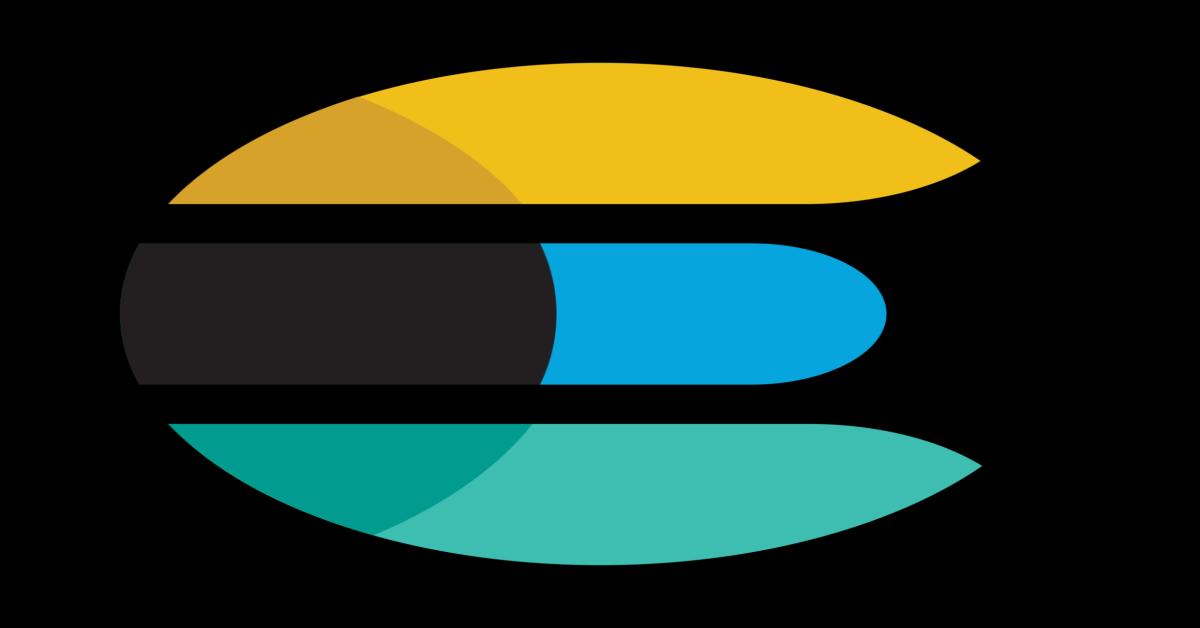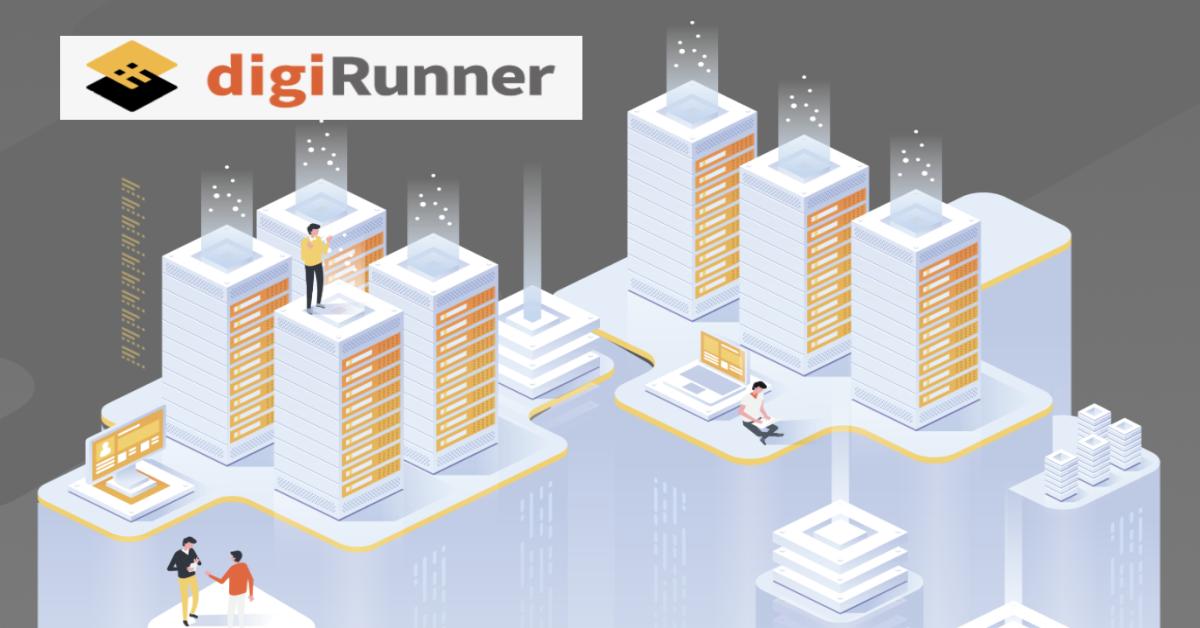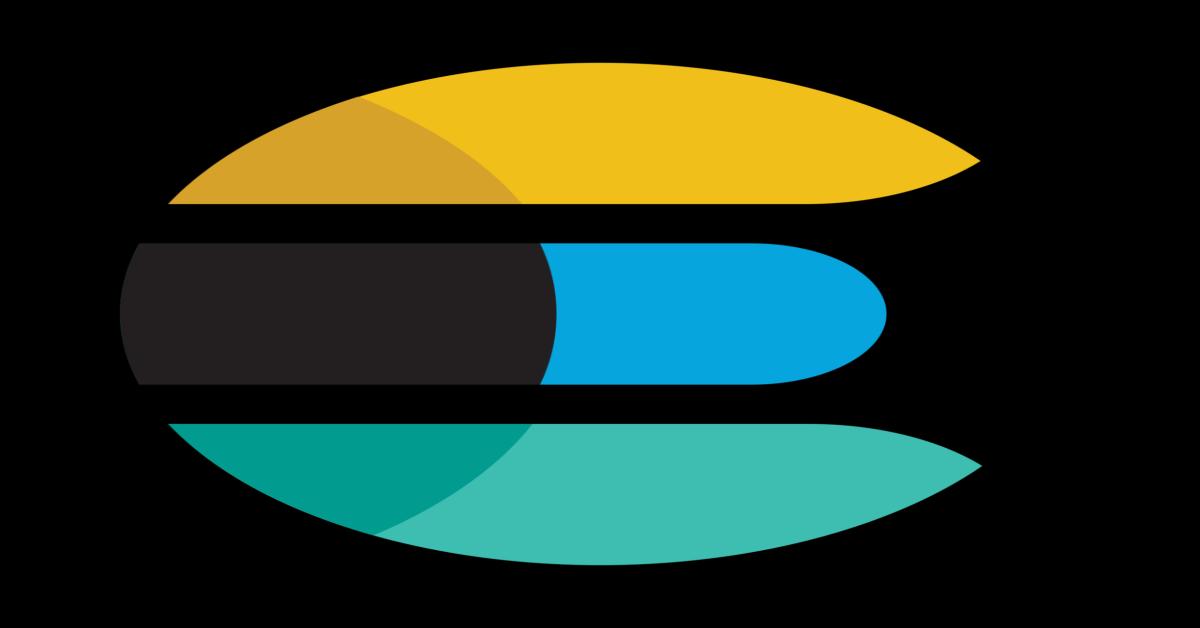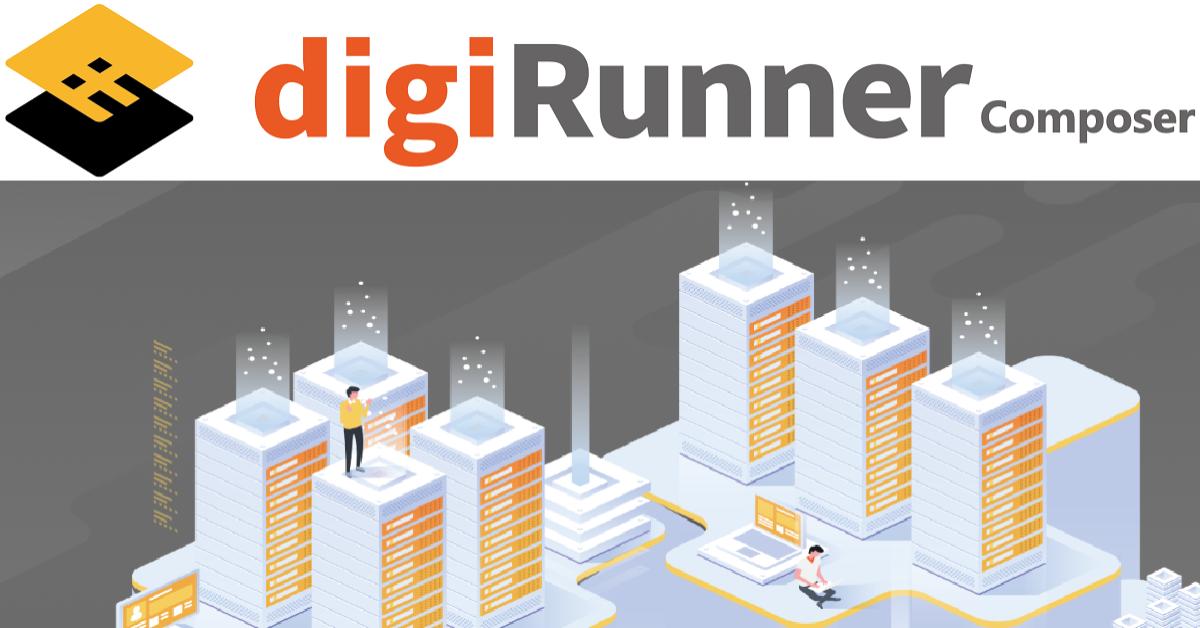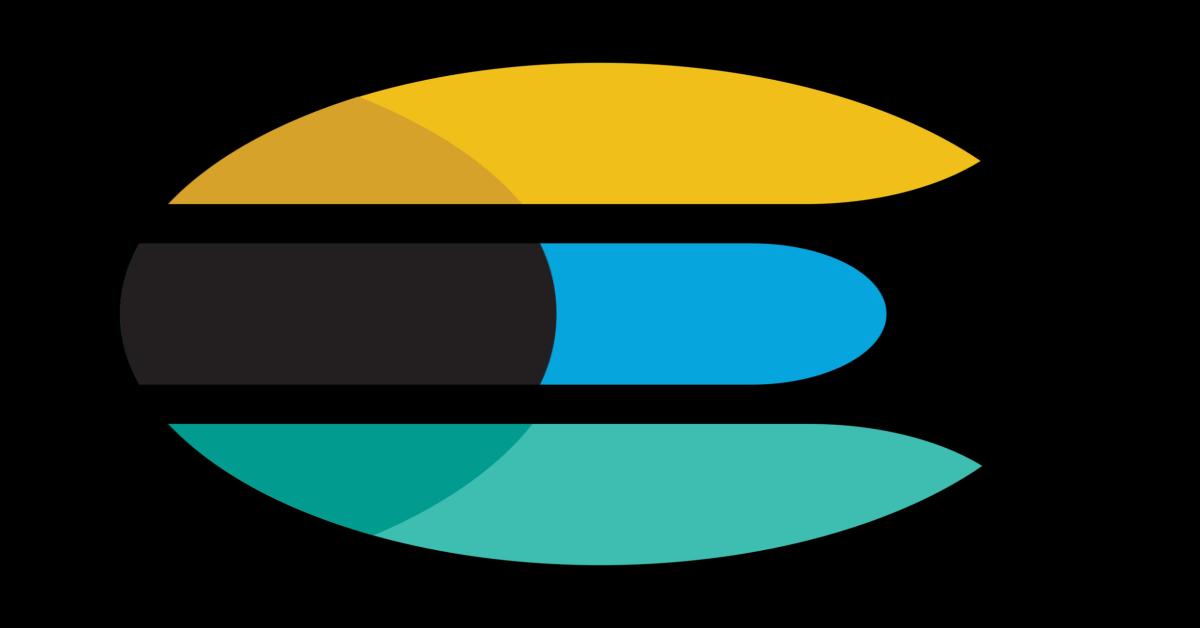深入淺出digiRunner - 使用X-API-Key來授權API,以取得回應資料。
前言
在現代軟體開發的生態系中,API 已成為系統整合與數據交換的核心樞紐。為了確保 API 的使用安全性與可靠性,採用 API 金鑰(API Key)作為授權機制是目前行業內的常見做法。本文旨在闡述如何透過 X-API-Key 的設定與應用,實現對 API 的授權與訪問,並詳細介紹相關的操作步驟。本指引不僅適合有經驗的軟體開發者,也能為初次接觸此技術的用戶提供清晰的實作方向。通過以下內容,您將能快速掌握 X-API-Key 的建立流程,以及如何使用該金鑰安全、高效地調用 API。
如果想要複習API管理相關的朋友,也可以參考以下幾篇 :
內文
一、建立歸屬於Client的一把 X-APi-Key
1. 登入至AC,點選左側選單 用戶端管理 > 用戶端維護,進入該頁面。
2. 選取需要綁定 X-API-Key 的 Client 後 點選 [ 安全圖示 ],進入安全設定。
3. 選擇 X-Api-Key 設定頁籤,進去頁面要來建立歸屬於該Client的Key。
4. 點選 [ 新增 X-Api-Key ] 進入建立 X-Api-Key 頁面。
5. 必填欄位去帶入參數後,點選 [ 新增 X-Api-Key ],完成建立。
5-1.「別名*」欄位帶入字自定義辨識的名稱。
5-2.「到期日期*」欄位設定該 Key 的效期到期日。
5-3.「授權群組*」欄位點選 [ 設定群組 ],開啟群組列表,勾選需要被加入授權的群組,點選 [ 確認 ] ,該群組所帶有的所有API即為該Key所授權的範圍,若不在此群組的API將無法透過該把Key授權。
6. 回到X-Api-Key頁面後,確認成功建立一支X-Api-Key.
7. 需注意,若是Client [ 變子郵件帳號] 未設定,點選 [ 新增X-API-KEY ] 會彈出警告讓User知道自己未填寫Email欄位。
8. 若成功設定Email, 即會在建立後將X-API-Key寄送至該Client所設定的信箱中。
二、使用該筆 X-API-Key 來呼叫API
1. 登入至digiRUnner AC,點選左側選單 API管理 > API列表,進入該頁面。
2. 查詢到被授權的API之後,點選 [ API測試區 ],進入API測試區頁面。
3. 「Authorization」欄位選擇「No Auth」.
4. 請求表頭的 Key 輸入「x-api-key」後,Value輸入「申請的X-Api-Key」.
5. 點選 [ 測試 ],完成API的呼叫,並確認可以成功透過X-Api-Key來取得該隻API.
結語
藉由本指引中對 X-API-Key 操作流程的詳細說明,我們展示了如何透過精確的設定與使用,實現安全可靠的 API 授權與調用。這不僅提升了系統的安全性,也優化了 API 的使用體驗。X-API-Key 作為一種輕量級且高效的授權機制,為應用程式間的通信提供了穩固的基礎。在未來的開發實踐中,妥善運用此技術,將有助於促進系統間的互聯互通,並強化數據流通的保護層。希望本指引能成為您開發旅程中的有力助手,助您在實踐中得心應手。